Tee uusi puurakennepohja¶
Puurakenteiden ylläpidossa, siirry tyhjälle välilehdelle ja tee uusi puurakennepohja kopioimalla pohjaksi toinen puurakennepohja, tai lisäämällä uusi tyhjä puurakenne.
Note
Kun teet uuden puurakenne pohjan, aloita luonti aina painamalla Lisää -näppäintä.
Jos käytössä on dimensioita, esimerkiksi Projekti, tehdään sen puurakenteiden ylläpito samalla tavalla kuin tässä kuvattu.
Uusi puurakenne kopioimalla olemassaoleva puurakenne.
Paina Lisää -näppäintä.
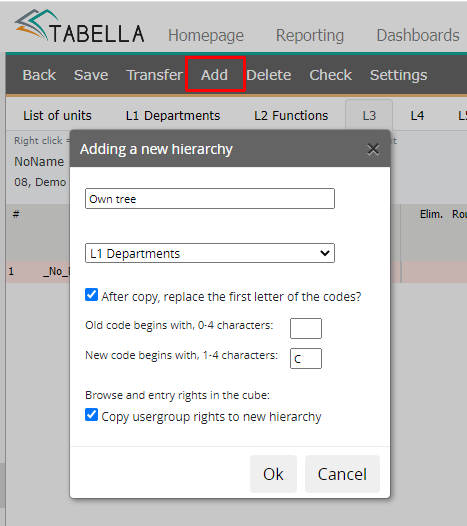
Anna puurakennepohjalle (hierarkialle) otsikko.
Valitse pudotusvalikosta jo tehty puurakenne pohjaksi.
Jos käytät toista mallia pohjana, muuta uuteen välilehteen kopioitavan puurakenteen ohjauksissa käytetyn alkukirjain toiseksi. Klikkaa merkintä kohtaan Vaihdetaanko kirjain toiseksi?
Anna uusi alkukirjain, enintään 4 merkkiä pitkä. Paina OK. Uusi kirjain lisätään pohjana käytettyyn summarivin ohjaukseen.
Esimerkiksi kopioitavassa pohjalla M400 | Uusi alku “C” –> Uudessa puurakenteessa CM400
Jos kopioinnin pohjana käytettävällä puurakenteella kaikki ohjaukset yksikköluettelosta summariviin alkaa samalla kirjaimella, voit korvata kopioinnissa ne uudella alkukirjaimella. Kirjoita kohtaan Vanha alku kopioitavan mallin koodin alku esimerkiksi M ja kohtaan uusi alku H. Uudessa mallissa summarivi = M400.
Note
Käytä puurakenteen rivien (summatasojen) koodeissa kaikissa samaa alkukirjainta.
Huomioi, ettei sama koodi saa esiintyä muissa puurakenteissa (välilehdissä).
Hierarkian kopioinnin yhteydessä voidaan myös käyttäjäryhmien oikeudet kopioida. Puurakenteen määrittelyjen jälkeen, on käytävä tallentamassa myös käyttöoikeudet.
Tee tarvittavat muokkaukset uuteen hierarkiaan. Sekä yksikköluettelo- että puurakennevälilehdellä muokkaukset tehdään rivitekstin oikean hiiren valikosta, esimerkiksi lisätään uusi rivi.
Yksikköluettelossa, ohjaa yksiköitä puurakenteeseen, klikkaamalla oikealla hiirellä puun sarakkeessa ja valitse ryhmä, johon yksikkö ohjataan.
Puurakenne välilehdellä Round-ohjauksilla muodostetaan ryhmistä puurakenne. Round-sarakkeet lasketaan ylhäältä alaspäin ja vasemmalta oikealle. Tästä syystä on suositeltavaa panna puurakenteen ylin taso, esimerkiksi Yritys yhteensä taso, ylläpidossa puun alimmaksi riviksi. Selailussa ylin taso näkyy ylimpänä.
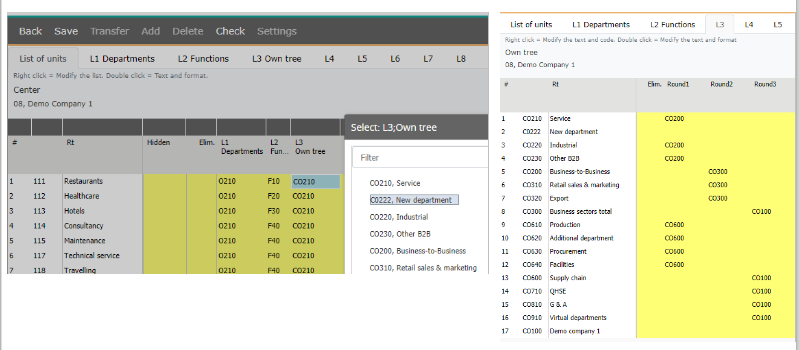
Note
Kahdella summarivillä ei saa olla samaa koodia, vaikka ne olisivatkin eri puurakenne välilehdillä. Tabella olettaa niiden olevan samoja ja ajaa toisen yli. Yksi tapa erottaa muuten identtiset summarivit on vaihtaa esimerkiksi ensimmäinen kirjain -kopioinnin pohjalla olleen mallin ensimmäinen kirjain A1100 muutetaan uuteen malliin B1100
Aloita uuden puurakenteen teko aina painamalla Lisää -toimintonäppäintä.
Uusi puurakenne tulee näkyviin kun valitset selailun Sisällöt valikosta yrityksen (lataat uudestaan), johon puurakenne on tehty
Jos tekemälläsi muutoksilla on vaikutusta käyttäjien kustannuspaikkaoikeuksiin, muista myös ylläpitää käyttäjien oikeudet.
Jos lisäät uuden kustannuspaikan olemassaolevaan puurakenteeseen saat sen aktivoitua käyttäjille käymällä myös tallentamassa käyttöoikeudet. Tallentaminen päivittää käyttäjäryhmän oikeudet uuteen kustannuspaikkaan. Muista ajaa myös raportit, jotta myös data päivittyy.
Asetukset
Haluttaessa voi Asetukset valikosta määrittää välisummien ja perusyksiöiden järjestyksen puurakenteessa. Selitetty tarkemmin kappaleessa Puurakenteiden ylläpito.
Tarkista
Tarkista toiminto näyttää lopputuloksen puurakenteena.
Lisää tyhjä puurakenne¶
Voit tehdä myös uuden, tyhjän puurakenteen. Siirry tyhjälle välilehdelle ja aloita luonti painamalla Lisää -nappia. Valitse pudotusvalikosta Ei pohjaa aloitetaan tyhjästä. Tarvittaessa pane merkintä valintaan; Kopioidaan käyttäjäryhmien oikeudet hierarkian mukana
Tyhjässä puurakenteen välilehdellä, lisää uusia summarivejä oikean hiiren valikosta -Lisää uusi rivi tämän rivin ylä- /,alapuolelle. Määrittele koodi, jota ei ole käytetty muissa puurakenteissa ja teksti. Summarivit ohjataan Round -sarakkeissa, samaan tapaan kuin tilikartan ylläpidossa, määriteltäessä raporttimallia. Round -ohjaukset aloitetaan alimmalta tasolta.
Esimerkki 1
Tyhjään puurakennepohjaan on lisätty kaksi summariviä, jotka on Round-ohjauksella ohjattu Yhteensä summariville, joka on alimpana rivinä. Puurakenteen ohjaukset aloitetaan alimmalta tasolta ylöspäin.
Yksikköluettelo välilehdellä on valittu yksiköt, jotka on ohjattu puurakenteen summatasoihin. Lisäksi kustannuspaikka 3121 Tutkimustoiminta on piilotettu puurakenteesta merkinnällä 1.
Luettelon yksikkö ohjataan puurakenteeseen oikean hiiren valikosta. Vetämällä hiirellä (yhtenäinen alue) puurakenteen sarakkeessa, voi merkitä useita yksikköjä samalla kertaa, ja ohjata ne samaan summariviin.
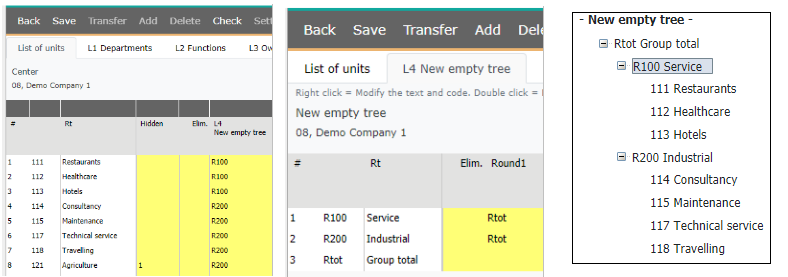
Round sarakkeet¶
Esimerkki 2
Puurakenteeseen L1 Osasto on luotu summarivejä, joihin yksikköluettelosta on ohjattu valitut yksiköt.
Round -sarakkeilla luodaan puurakenteen summatasot, alkaen alimmalta tasolta. Kustannuspaikkaryhmä ohjataan täyttämällä sen summarivin koodin, johon haluat ohjata kustannuspaikkaryhmän.
Round sarakkeet lasketaan ylhäältä alaspäin ja vasemmalta oikealle. Tästä syystä on suositeltavaa panna puurakenteen ylin taso, esimerkiksi Yritys yhteensä taso, alimmaksi riviksi.
Puurakenteen ohjaukset aloitetaan alimmalta tasolta¶
Round1:
Ohjaa kpryhmät
S3210 - S3250
summariville S3200
S3310 - S3350
summariville S3300.
Round2:
Ohjaa kpryhmät
S3100-S3500 summariville S3000
Round3:
Ohjaa kpryhmät
S2100, S2400, S3000 ja rivi S9000 summariville S1000 “Tonkor Yht”.
Round4:
Ohjaa lopuksi S1000 ja S8000 summariville Y1000, joka on ylin taso ja siksi sen paikka ylläpidossa on alimpana rivinä. Selailussa Yritys yhteensä taso näkyy ylimpänä.
Esimerkin Round-sarakkeen ohjaukset:
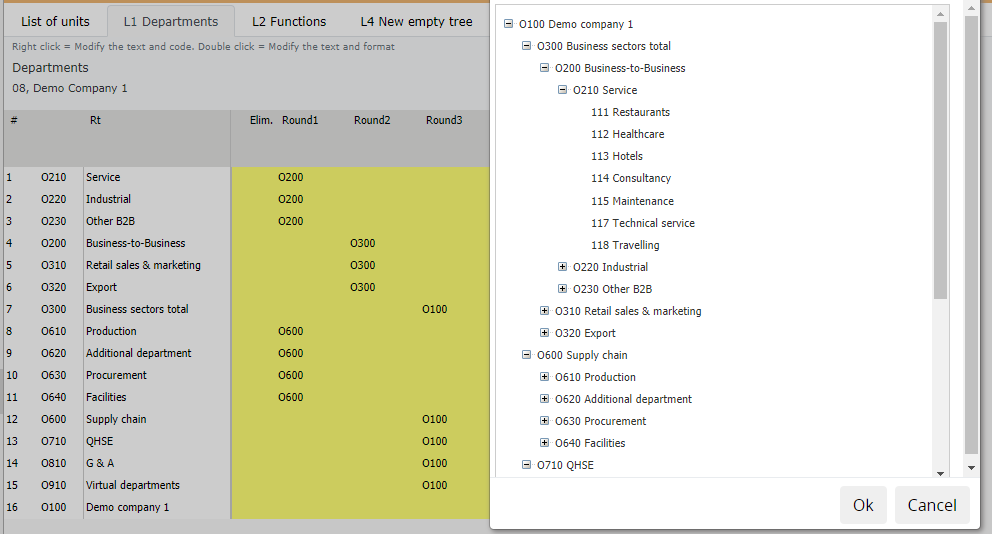
Round sarakkeiden muokkaus¶
Muokkaa Round-sarakkeita, klikkaamalla oikealla hiirellä Round sarakkeen otsikkoa. Voit esimerkiksi kopioida sarakeohjaukset toiseen sarakkeeseen ja lisätä uusia Round -sarakkeita.
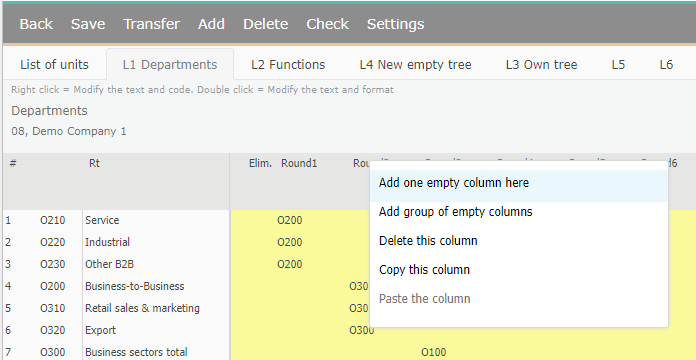
Rakenteen siirto¶
Voit siirtää puurakenteen sisään Tabellaan, tai siirtää rakenteen xlsx-tiedostona ulos Tabellasta.
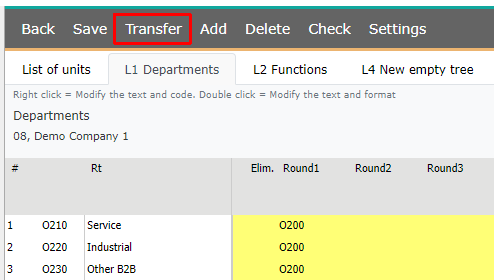
Tuo xlsx-tiedosto rakenteeksi¶
Note
Kahdella summarivillä ei saa olla samaa koodia, vaikka ne olisivatkin eri puurakenne välilehdillä.
Siirry esim. tyhjälle välilehdelle, johon rakenne tuodaan. Valitse Siirto | Tuo xlsx-tiedosto rakenteeksi ja valitse tiedosto.
Määritä kirjain, joilla sisäänluettavan rakenteen summatasot alkaa.
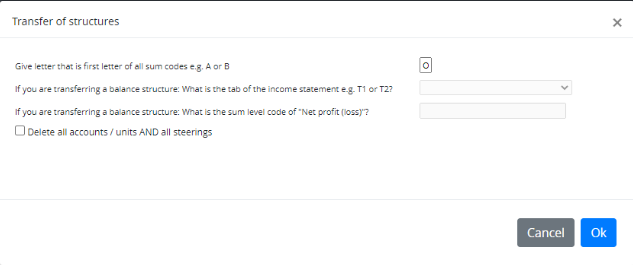
Note
Käytä valintaa Poista kaikki yksiköt ja ohjaukset, ainoastaan silloin, jos sisäänluettava tiedosto on ainoa rakenne, ja haluat korvata sillä kaiken mitä mahdollisesti jo löytyy yksikköluettelosta. Ts. tämä valinta poistaa tämän hetkisen yksikköluettelon ja kaikki ohjaukset, ja korvaa ne sisäänluettavalla rakenteella.
Kun uusi rakenne on luettu sisään, muuta tarvittaessa puurakenteen otsikkotekstiä. Tuplaklikkaa otsikkoa (“NoName”) ja kirjoita uusi.
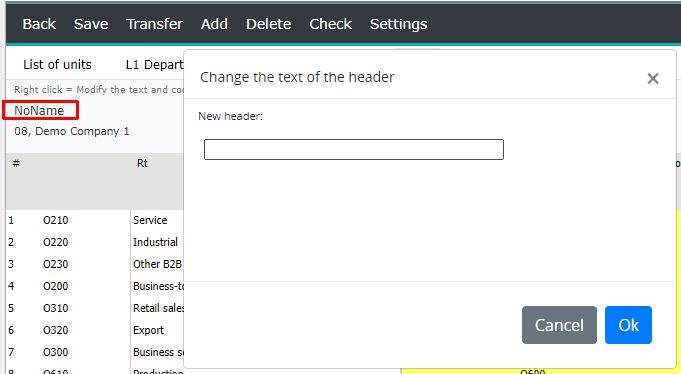
Vie xlsx rakenteeksi¶
Siirry haluamasi puurakenteen väliehdelle ja siirrä se ulos Tabellasta valitsemaasi tiedostoon.